
Créer une table des matières dans Pages sur Mac
Pour faciliter la navigation dans votre document, Pages génère une table des matières mise à jour automatiquement qui s’affiche dans la barre latérale du côté gauche de la fenêtre Pages. Puisque les entrées de la table des matières sont des liens, vous pouvez cliquer sur l’une d’elles pour vous rendre à cette page. Dans un document de traitement de texte, vous pouvez également insérer dans les pages du document des tables des matières séparées qui se mettent à jour automatiquement.
La table des matières est basée sur les styles de paragraphe utilisés dans votre document. Par exemple, si vous appliquez le style de paragraphe En-tête à vos titres de chapitre, puis que vous activez le style En-tête pour la table des matières, ces titres de chapitre apparaîtront dans la table des matières. La table des matières se met à jour automatiquement au fur et à mesure que vous modifiez le contenu.
Si vous exportez le document en format PDF ou EPUB, la table des matières est incluse pour les apps de lecteur (telles qu’Apple Books) qui prennent en charge la navigation.
Créer une table des matières
Vous pouvez choisir les styles de paragraphe à inclure dans la table des matières et modifier le retrait.
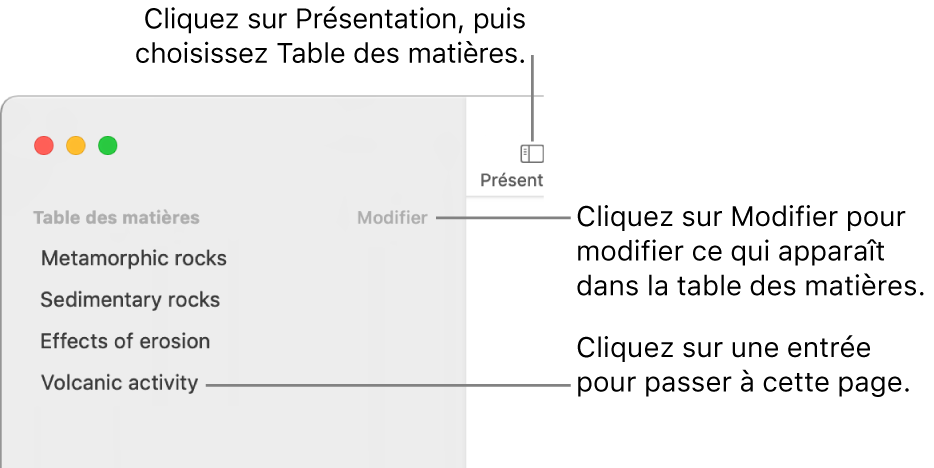
Si ce n’est pas encore le cas, appliquez des styles de paragraphe au texte que vous voulez voir dans la table des matières.
Cliquez sur
 dans la barre d’outils, puis choisissez Table des matières.
dans la barre d’outils, puis choisissez Table des matières.Pour modifier les entrées de la table des matières, cliquez sur Modifier en haut de la barre latérale, puis choisissez une des options suivantes :
Modifier les styles de paragraphe activés : Cochez la case à côté des styles de paragraphe que vous voulez inclure.
Modifier le niveau de retrait des entrées : Cliquez sur le bouton de retrait ou de suppression du retrait à droite du style sélectionné. Si un bouton est estompé, vous ne pouvez pas déplacer l’entrée dans cette direction.
Pour modifier la présentation de la barre latérale ou fermer cette dernière, cliquez sur ![]() , puis choisissez Vignettes de page ou Document uniquement.
, puis choisissez Vignettes de page ou Document uniquement.
Insérer une table des matières dans un document de traitement de texte, mettre le texte en forme et ajouter des lignes de référence
Dans un document de traitement de texte, vous pouvez ajouter une table des matières pour l’ensemble du document ou pour chaque section. Vous pouvez ensuite modifier la police, la taille de la police et la couleur du texte, ajuster l’espacement et ajouter des lignes de référence.
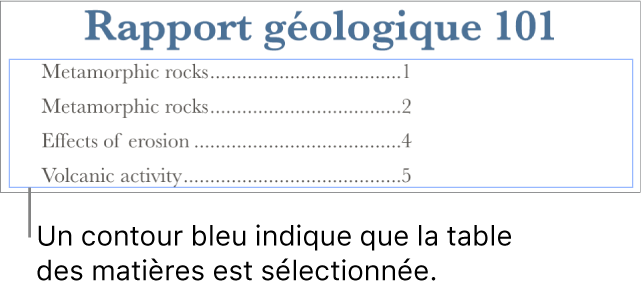
Si ce n’est pas encore le cas, appliquez des styles de paragraphe au texte que vous voulez voir dans la table des matières.
Cliquez sur
 dans la barre d’outils, puis choisissez Table des matières.
dans la barre d’outils, puis choisissez Table des matières.Cliquez sur Modifier en haut de la barre latérale, puis sélectionnez les styles de paragraphe que vous voulez inclure.
Placez le point d’insertion à l’endroit où vous voulez qu’apparaisse la table des matières, puis choisissez une des options suivantes :
Ajouter une table des matières pour tout le document : Cliquez sur le bouton « Insérer une table des matières » au bas de la barre latérale Table des matières. Les entrées proviennent de tout le document.
Remarque : Si le bouton « Insérer une table des matières » est estompé, assurez-vous d’avoir placé le point d’insertion. S’il est toujours estompé, il ne s’agit peut-être pas d’un document de traitement de texte, mais bien d’un document de mise en page, et vous ne pouvez pas ajouter de table des matières.
Ajouter une table des matières pour cette section : Choisissez Insérer > Table des matières > Section. Les entrées proviennent uniquement de la section où vous insérez la table des matières.
Ajouter une table des matières pour le contenu jusqu’à la prochaine table des matières : Choisissez Insérer > Table des matières > Jusqu’à la prochaine occurrence. Les entrées proviennent de la section entre cette table des matières et la prochaine.
Remarque : Si vous ne voyez pas Table des matières dans le menu, vérifiez que vous avez cliqué sur le menu Insertion en haut de votre écran, et non le bouton Insérer de la barre d’outils.
Pour mettre le texte en forme et ajouter des lignes de référence, cliquez sur la table des matières pour la sélectionner.
Lorsque la table des matières est sélectionnée, elle est entourée d’une ligne bleue et son texte est surligné en bleu.
Dans la barre latérale Format
 , cliquez sur l’onglet Texte.
, cliquez sur l’onglet Texte.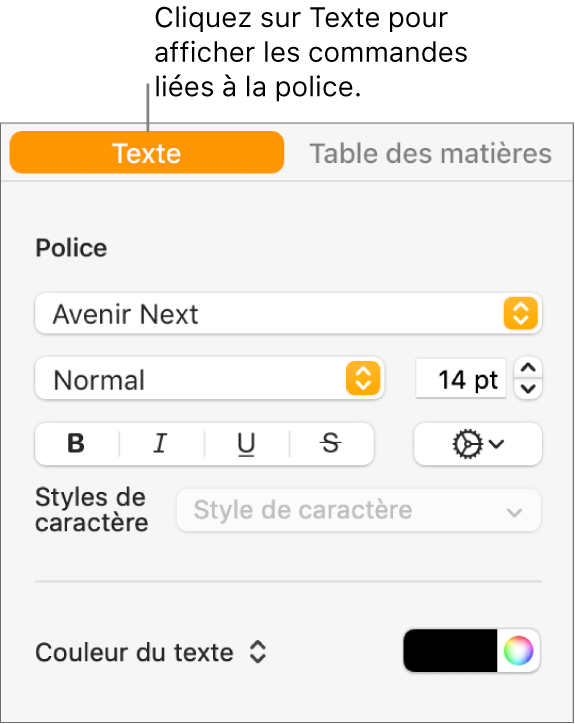
Utilisez les commandes de la section Police pour modifier l’apparence de la police.
Pour modifier la mise en forme, cliquez sur la flèche d’affichage située à côté de Tabulations, puis effectuez l’une des actions suivantes dans le tableau situé sous Espacement par défaut :
Modifier les lignes de référence : Cliquez sur les flèches de la colonne Tirets et choisissez un style de ligne.
Ajuster la position de la ligne : Cliquez sur les flèches dans la colonne Alignement.
Ajuster l’espacement entre l’entrée de la table des matières et le numéro de page : Cliquez deux fois sur la valeur de la colonne Taquets, saisissez une nouvelle valeur, puis appuyez sur la touche Retour du clavier. Plus le chiffre est faible, plus la distance est courte.
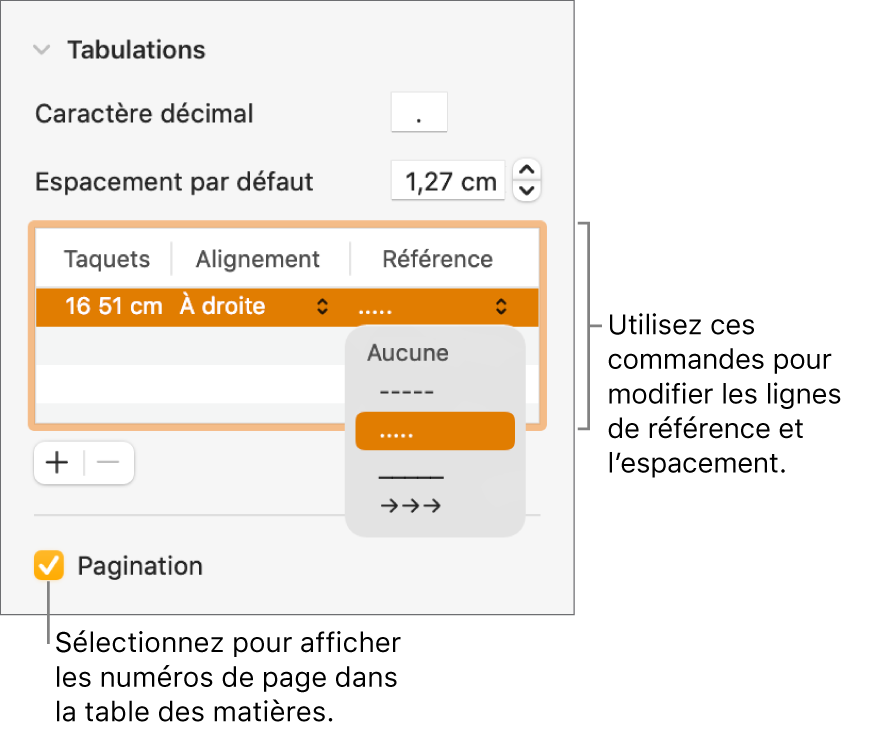
Personnaliser les styles de paragraphe dans une table des matières insérée
Dans un document de traitement de texte contenant une table des matières, les styles de paragraphe que vous sélectionnez dans la table des matières s’affichent automatiquement dans cette table des matières. Si vous ne voulez pas utiliser les mêmes styles pour les deux, vous pouvez personnaliser les styles utilisés dans la table des matières insérée.
Cliquez sur la table des matières du document pour la sélectionner.
Dans la barre latérale Format
 , cliquez sur l’onglet Table des matières.
, cliquez sur l’onglet Table des matières.Cliquez sur le bouton Personnaliser les styles.
Remarque : Vous ne pouvez pas annuler votre choix après avoir cliqué sur le bouton Personnaliser les styles. Si, ultérieurement, vous souhaitez que les styles de vos tables des matières correspondent, vous devez vous y prendre manuellement.
Sélectionnez les styles de paragraphe à inclure.